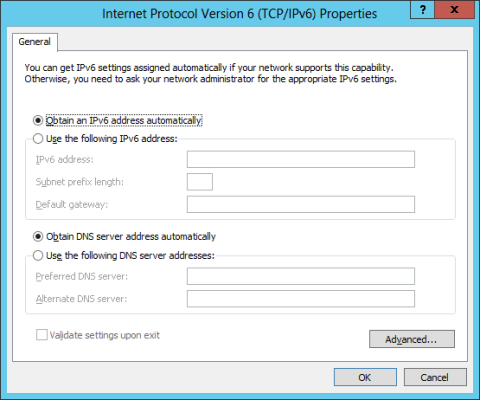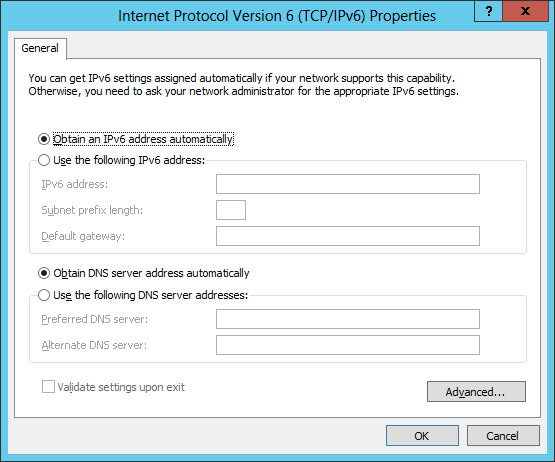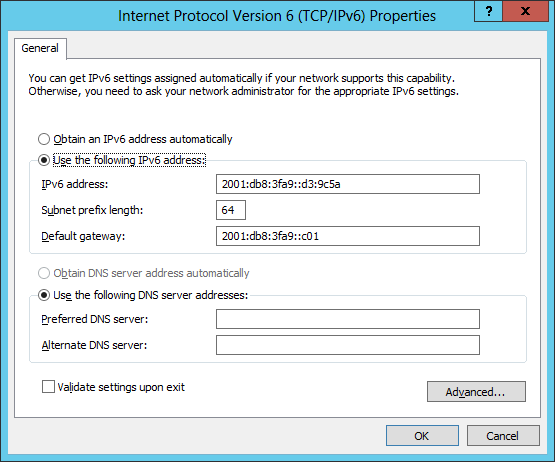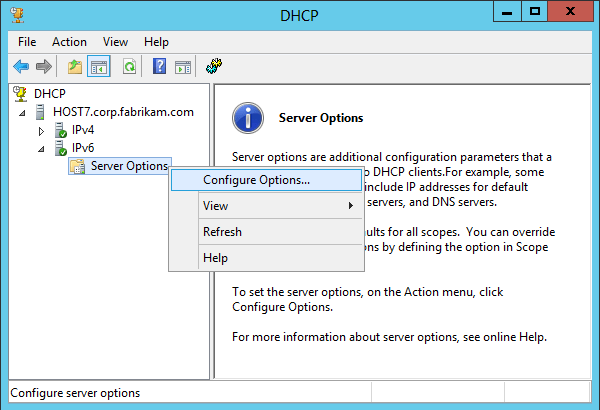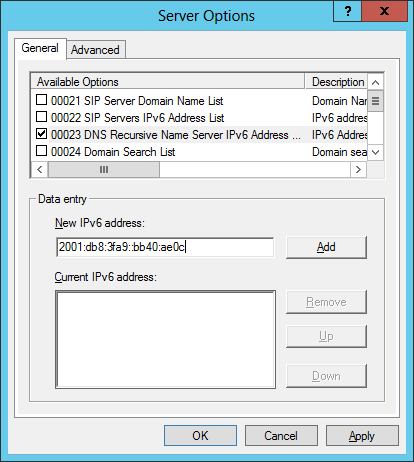V síti IPv4 můžete přidělovat adresy rozhraním třemi způsoby: ručním přidělováním statických adres, dynamickým přidělováním adres pomocí DHCP nebo automatickým přidělováním adres pomocí APIPA. Správci malých sítí často konfigurují IPv4 adresy ručně, ve středních a větších organizacích používají DHCP. Automatická konfigurace adresy pomocí APIPA se často provádí ve velmi malých sítích, jako jsou domácí nebo organizační LAN, připojené k internetu přes DSL router.
Přidělování adres v sítích IPv6 se trochu liší od IPv4. IPv6 lze k rozhraní přiřadit následujícími způsoby:
- Ručně nakonfigurujte jednu nebo více adres IPv6 na rozhraní
- Nakonfigurujte stavové adresy pomocí serveru DHCPv6
- Konfigurace bezstavové adresy na základě zpráv přijatých z reklam směrovače
- Automaticky konfiguruje stavové i bezstavové adresy
Lokální adresy jsou navíc vždy automaticky konfigurovány, ať už jsou používány stavové nebo bezstavové (automaticky konfigurované) adresy.
Hlavní rozdíl mezi IPv4 a IPv6 spočívá v tom, že protokol IPv6 je navržen tak, aby byl konfigurován automaticky. To znamená, že ve většině případů nebudete muset ručně přidělovat adresy nebo nasazovat server DHCPv6, místo toho použijete bezstavovou automatickou konfiguraci adres pro většinu vašich síťových serverů. Všimli jste si kontrastu s fyzickými rozhraními na IPv4 serverech? Hostitelům, jako jsou síťové adaptéry na IPv4, je obvykle přiřazena jedna adresa, ale většině fyzických rozhraní na IPv6 je přiřazeno více adres. Konkrétně fyzické rozhraní IPv6 používá alespoň dvě adresy:
- Link-local se vytváří automaticky, používá se pro provoz na interních odkazech.
- Dodatečná adresa Unicast používaná pro provoz, který musí být směrován mimo interní linku.
Ručně přiřaďte adresy IPv6
Ruční přiřazení adresy IPv6 se obecně provádí ve dvou případech:
- Pro aktuální servery ve vaší síti
- Na většině rozhraní routerů
Na počítačích se systémem Windows Server 2012 nebo Windows Server 2012 R2 můžete přiřadit adresy IPv6 pomocí jedné z následujících možností:
- Použijte vlastnosti internetového protokolu verze 6 (TCP/IPv6).
- Použijte rutiny prostředí Windows PowerShell New-NetIPAdress a Set-DnsClientServerAddress
- Použijte příkazy netsh z místní nabídky nástroje příkazového řádku Netsh.exe
Metoda 1: Použití vlastností internetového protokolu verze 6 (TCP/IPv6).
Klikněte pravým tlačítkem na ikonu sítě na hlavním panelu > Otevřít centrum sítí a sdílení > podívejte se doleva a vyberte Změnit nastavení adaptéru > klikněte pravým tlačítkem na ikonu sítě a vyberte Vlastnosti > Vybrat internetový protokol verze 6 (TCP/IPv6) > Vlastnosti otevřete dialogové okno Vlastnosti internetového protokolu verze 6 (TCP/IPv6). Zde nakonfigurujete adresu IPv6, délku prefixu podsítě, výchozí bránu a adresu serveru DNS, jak je uvedeno na obrázku.
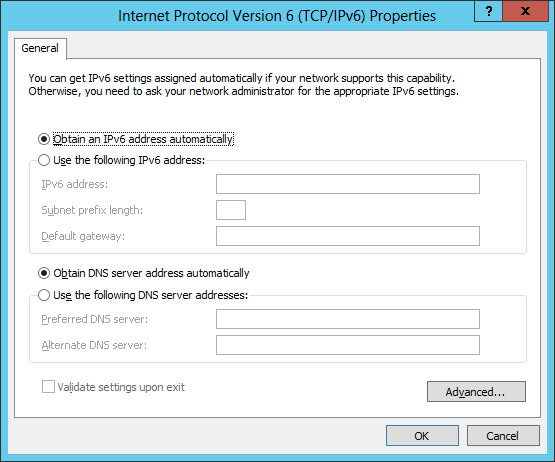
Metoda 2: Použijte prostředí Windows PowerShell
Níže uvedený příklad použije prostředí Windows PowerShell k ruční konfiguraci adresy IPv6 na fyzickém rozhraní počítače se systémem Windows Server 2012/2012 R2. Nejprve spusťte na serveru příkaz Ipconfig, zde je výsledek:
PS C:\> ipconfig
Konfigurace IP Windows
Ethernet Ethernet adaptéry:
Přípona DNS specifická pro připojení . :
Link-local IPv6 Address . . . . . : fe80::2025:61fb:b68:c266%12
Adresa IPv4. . . . . . . . . . . : 172.16.11.75
Maska podsítě. . . . . . . . . . . : 255.255.255.0
Výchozí brána . . . . . . . . . : 172.16.11.1
Tunelový adaptér isatap.{DD59BFFD-706A-4685-9073-647788046335}:
Stav médií. . . . . . . . . . . : Médium je odpojeno
Přípona DNS specifická pro připojení . :
Tunelový adaptér Teredo Tunneling Pseudo-Interface:
Stav médií. . . . . . . . . . . : Médium je odpojeno
Přípona DNS specifická pro připojení . :
Z tohoto příkazu si všimnete, že fyzickému rozhraní s názvem Ethernet jsou přiřazeny dvě adresy:
- Adresa IPv4: 172.16.11.75
- Link-local IPv6 address: fe80::2025:61fb:b68:c266%12
%12 na konci místní adresy se nazývá identifikátor zóny, který se používá k identifikaci odkazů na lokalizované adrese. V systému Windows je identifikátor zóny ekvivalentní indexu rozhraní. Pomocí rutiny Get-NetAdapter můžete zobrazit seznam názvů a indexů fyzických rozhraní v počítači se systémem Windows Server 2012/2012 R2, jak je uvedeno níže:
PS C:\> Get-NetAdapter | fl Název,ifIndex
Název: Ethernet
ifIndex: 12
Místo použití příkazu Ipconfig můžete také použít rutinu Get-NetIPAdress, jak je uvedeno níže, k zobrazení informací o adrese pro rozhraní s názvem Ethernet:
PS C:\> Get-NetIPAddress | kde {$_.InterfaceAlias -eq "Ethernet"} IPAddress : fe80::2025:
61fb
:b68:c266%12
InterfaceIndex : 12
InterfaceAlias : Ethernet
AddressFamily : IPv6
Typ : Unicast
PrefixLength: 64
PrefixKriginown
Link
AddressState : Preferred
ValidLifetime : Infinite ([TimeSpan]::MaxValue)
PreferredLifetime : Infinite ([TimeSpan]::MaxValue)
SkipAsSource : False
PolicyStore : ActiveStore Typ
IPAddress : 172.16.11.7 Adresa
IP rozhraní Ethernet
: 2 Rozhraní IP111.7
Adresa IP172.16.11.7
: Unicast
PrefixLength : 24
PrefixOrigin : Manual
SuffixOrigin : Manual
AddressState : Preferovaný
ValidLifetime : Infinite ([TimeSpan]::MaxValue)
PreferredLifetime : Infinite ([TimeSpan]::MaxValue)
SkipAsSource
Policy: Active
Všimli jste si, že tento příkaz vrací více informací než Ipconfig?
Rutinu NewNetIPAdress můžete použít k přiřazení nové globální adresy Unicast IPv6 s délkou předpony 64 a výchozí adresou brány pro rozhraní Ethernet takto:
PS C:\> Nová-NetIPAddress -InterfaceAlias "Ethernet" -IPAddress 2001:DB8:3FA9::D3:9C5A `
PrefixLength 64 -DefaultGateway 2001:DB8:3FA9::0C01
IPAddress : 2001:db8:3fa9::d3:9c5a
InterfaceIndex : 12
InterfaceAlias
:
Ethernet
AddressRodina : IPv6
Typ : Unicast Předpona 6. Předpona 4. Prefix:
Manuální
aktivní
ValidLifetime : Infinite ([TimeSpan]::MaxValue)
PreferredLifetime : Infinite ([TimeSpan]::MaxValue)
SkipAsSource : False
PolicyStore : ActiveStore
IPAddress : 2001:db8:3fa9::d3:9c5a
Rozhraní
Ethernet: 2F1
Adresa rozhraní F1Ami Typ IPv6
: Unicast
PrefixLength : 64
PrefixOrigin : Manual
SuffixOrigin : Manual
AddressState : Invalid
ValidLifetime : Infinite ([TimeSpan]::MaxValue)
PreferredLifetime : Infinite ([TimeSpan]::MaxValue::MaxValue
:
Falseores) Přeskočit
Chcete-li potvrdit výsledky, musíte použít Get-NetIPAddress s parametrem AddressFamily k zobrazení pouze informací IPv6, jak je uvedeno níže:
PS C:\> Get-NetIPAddress -AddressFamily IPv6 | kde {$_.InterfaceAlias -eq "Ethernet"}
IPAddress : fe80::2025:61fb:b68:c266%12
InterfaceIndex : 12
InterfaceAlias : Et
hernet AddressFamily
: IPv6 Type : U
nicast PrefixLengt
h : 64 PrefixOrigin : Wel
lKnown SuffixOrigin
: Link AddressState : Pre
ferred ValidLifetime : Infinite ([TimeSpan]::Ma )
PreferredLifetime : Infinite ([TimeSpan]::MaxValue)
SkipAsSource : False
PolicyStore : ActiveStore
IPAddress : 2001:db8:3fa9::d3:9c5a
InterfaceIndex : 12
Alias rozhraní L : Ethernetová
adresa 6. předpona
Typ 6 IP
adresa v předvolbě 4:
Ruční 4: Unirig.
SuffixOrigin : Manual
AddressState : Preferred
ValidLifetime : Infinite ([TimeSpan]::MaxValue)
PreferredLifetime : Infinite ([TimeSpan]::MaxValue)
SkipAsSource : False
PolicyStore : ActiveStore
Rozhraní je nyní multihomed (připojené k více sítím), protože má link-local IPv6 a globální IPv6 adresy. Otevřete dialogové okno Vlastnosti internetového protokolu verze 6 (TCP/IPv6) a podle potřeby uvidíte ručně nakonfigurované informace o adrese, jako je následující obrázek:
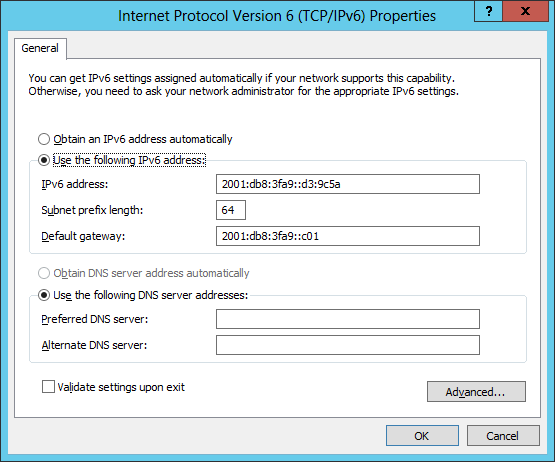
Tento snímek potvrzuje, že nastavení IP adresy bylo úspěšně nakonfigurováno pomocí prostředí Windows PowerShell
Bezstavová automatická konfigurace adresy
Toto je nejcennější funkce IPv6, protože umožňuje uzlům IPv6 komunikovat v síti, aniž by jim bylo nutné ručně přidělovat adresy nebo používat server DHCP.
Automatické přiřazování lokálních adres k rozhraním na hostitelích IPv6 je příkladem automatické konfigurace adres IPv6, která umožňuje hostitelům na stejné lince vzájemně komunikovat. Tento typ automatické konfigurace adres se nazývá bezstavový, protože nepoužívá protokol pro konfiguraci adresy jako DHCP.
Dalším příkladem bezstavové automatické konfigurace adres je situace, kdy hostitel IPv6 používá směrovač k automatické konfiguraci dalších adres, jako je místní nebo globální adresa Unicast link, adresa výchozí brány a další konfigurační parametry IPv6. Jak následuje:
- Hostitel (zde počítač se systémem Windows Server 2012/2012 R2) odešle zprávu Router Solicitation, aby si vyžádal zprávu Router Advertisement z jakéhokoli routeru, který „naslouchá“ na hostitelském odkazu.
- Směrovač (IPv6 nebo ISATAP) na hostitelské lince odpoví na oznámení hostitele odesláním zprávy s oznámením směrovače hostiteli.
- Server použije informace v této zprávě k přiřazení nezávazné adresy spolu s dalšími zadanými nastaveními. Konfigurovaná adresa IPv6 může být v kterémkoli z následujících stavů:
- Předběžně: Adresa musí být stále potvrzena jako jedinečná provedením detekce duplicitní adresy. Očekávané adresy nemohou přijímat provoz Unicast, dokud není potvrzeno, že jsou platné.
- Platné: Adresa je jedinečná. Platná adresa může být také preferovaná nebo zastaralá adresa.
- Preferováno: Adresa je platná a lze ji proto použít k odesílání nebo přijímání provozu Unicast.
- Deprecated: Je platná adresa a lze ji proto použít k odesílání nebo přijímání provozu Unicast, ale nelze ji použít k zahájení nové komunikační relace.
- Neplatná: Tuto adresu již nelze používat k odesílání ani přijímání provozu Unicast.
- Čas, kdy je adrese přiřazen konkrétní stav, bude určen informacemi poskytnutými routerem.
Poznámka: Automatická konfigurace adresy není pro routery dostupná. Kromě konfigurace lokálních adres se automatická konfigurace adres používá pouze k přidělování adres serverům. Adresy směrovačů musí být konfigurovány jinými metodami, jako je ruční přiřazení.
Stavová automatická konfigurace adresy
Stavová autokonfigurace adres založená na použití protokolu pro rozlišení adres. V sítích IPv4 je protokol DHCP takovým protokolem, který se používá k automatickému přidělování IP adres a dalších konfiguračních nastavení rozhraní na hostiteli. Infrastruktura pro DHCP zahrnuje: DHCP server, DHCP klienty, DHCP Relay Agent (může předávat DHCP zprávy mezi serverem a klientem v různých podsítích).
Verze IPv6 tohoto protokolu se nazývá DHCPv6, která využívá stejnou infrastrukturu jako servery DHCPv6, klienti DHCPv6 a přenosoví agenti DHCPv6. DHCPv6 však může poskytnout hostitelům IPv6 bezstavové i automaticky konfigurované stavové adresy. To může způsobit trochu potíže, protože to má za následek přiřazení dalších adres hostiteli. Chcete-li tomu zabránit, stačí správně nakonfigurovat směrovače IPv6 tak, aby server DHCPv6 mohl hostitelům přidělovat pouze stavové adresy.
Jedním z důvodů pro nasazení serveru DHCPv6 v síti IPv6 je skutečnost, že systém Windows nepodporuje bezstavovou automatickou konfiguraci nastavení serveru DHCPv6 pomocí zpráv o reklamě směrovače. To znamená, že pokud systém Windows musí provádět překlad názvu domény pomocí IPv6, musíte použít server DHCPv6.
Klientský software DHCPv6 je integrován do následujících verzí systému Windows:
- Windows 8.1
- Windows 8
- Windows 7
- Windows Vista
- Windows Server 2012 R2
- Windows Server 2012
- Windows Server 2008 R2
- Windows Server 2008
Nakonfigurujte server DHCPv6
Služba serveru DHCP v následujících verzích systému Windows Server podporuje stavové i bezstavové adresy:
- Windows Server 2012 R2
- Windows Server 2012
- Windows Server 2008 R2
- Windows Server 2008
Počítač se systémem Windows Server 2012/2012 R2 můžete nakonfigurovat jako stavový nebo bezstavový server DHCPv6 provedením následujících kroků:
- Začněte instalací role serveru DHCP na server.
- Přiřaďte rozhraním DHCPv6 statické adresy IPv6, aby „poslouchaly“ zprávy odeslané na DHCPv6.
- Otevřete DHCP a rozbalte uzel IPv6 výše pod uzlem serveru.
- Chcete-li nakonfigurovat možnosti DHCPv6 pro automatickou konfiguraci bezstavové adresy, klepněte pravým tlačítkem myši na uzel Možnosti serveru pod uzlem IPv6 a vyberte možnost Konfigurovat možnosti, jak je znázorněno:
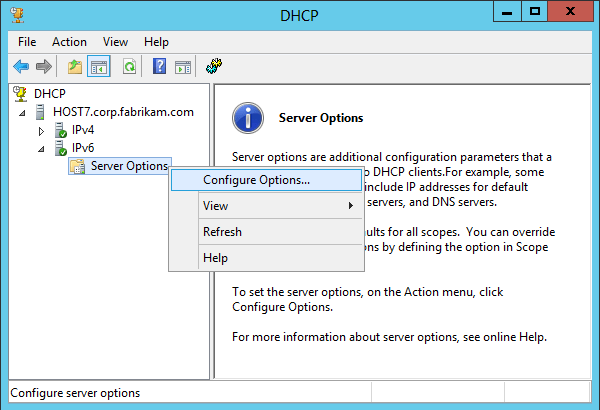
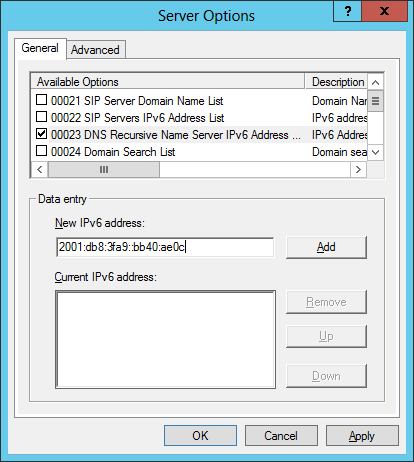
- Chcete-li nakonfigurovat možnosti DHCPv6 pro stavovou automatickou konfiguraci adresy, klepněte pravým tlačítkem na uzel IPv6 a vyberte Nový obor, jak je znázorněno:

Poté pomocí Průvodce novým oborem pojmenujte a popište obor, předponu podsítě IPv6 a další požadované informace.
Výše jsou uvedeny způsoby, jak ručně přiřadit adresy IPv6. Doufám, že pro vás bude článek užitečný :).